Minecraft ၏နက်ရှိုင်းသောငုပ်ခြင်း - ပထမအကောင့်ကိုမှတ်ပုံတင်ခြင်း
နှစ်ပေါင်းများစွာဂိုးသွင်းယူပြီးသည့်နောက်တွင်ပင် Minecraft သည် Sandbox Games များအကြားအထွ se ဝါဒကိုဆက်လက်ရှင်သန်နေသည်။ ၎င်း၏အဆုံးမဲ့ခရီးများ, တက်ကြွသောကမ္ဘာ့မျိုးဆက်နှင့်ခိုင်ခံ့သောကမ္ဘာမျိုးဆက်များနှင့်အတူ၎င်းသည်တီထွင်ဖန်တီးမှုအတွက်ကန့်သတ်အခြေအနေများပေးသည်။ သင်၏ Minecraft စွန့်စားမှုကိုစတင်ရန်လိုအပ်သောကန ဦး အဆင့်များသို့ငုပ်ပါ။
မာတိကာ
- minecraft အကောင့်တစ်ခုဖန်တီးခြင်း
- မင်းရဲ့ခရီးကိုဘယ်လိုစတင်ရမလဲ
- PC (Windows, MacOS, Linux)
- Xbox နှင့် PlayStation
- မိုဘိုင်းကိရိယာများ (iOS, Android)
- Minecraft ကိုဘယ်လိုထွက်ရမလဲ
minecraft အကောင့်တစ်ခုဖန်တီးခြင်း
Minecraft တွင်သင်၏ခရီးကိုစတင်ရန်သင်ပထမဆုံး Microsoft အကောင့်တစ်ခုကိုဖန်တီးရန်လိုအပ်ပြီးဂိမ်းသို့ဝင်ရောက်ရန်သင်အသုံးပြုလိမ့်မည်။ တရားဝင် Minecraft ဝက်ဘ်ဆိုက်သို့သွားပါ။ ညာဘက်အပေါ်ထောင့်တွင်လက်ျာဘက်ထောင့်တွင် "ဆိုင်းအင်" ခလုတ်ကိုသင်တွေ့လိမ့်မည်။ ခွင့်ပြုချက် 0 င်းဒိုးကိုဖွင့်ရန်၎င်းကို နှိပ်. အကောင့်အသစ်တစ်ခုဖန်တီးရန်ရွေးချယ်ပါ။
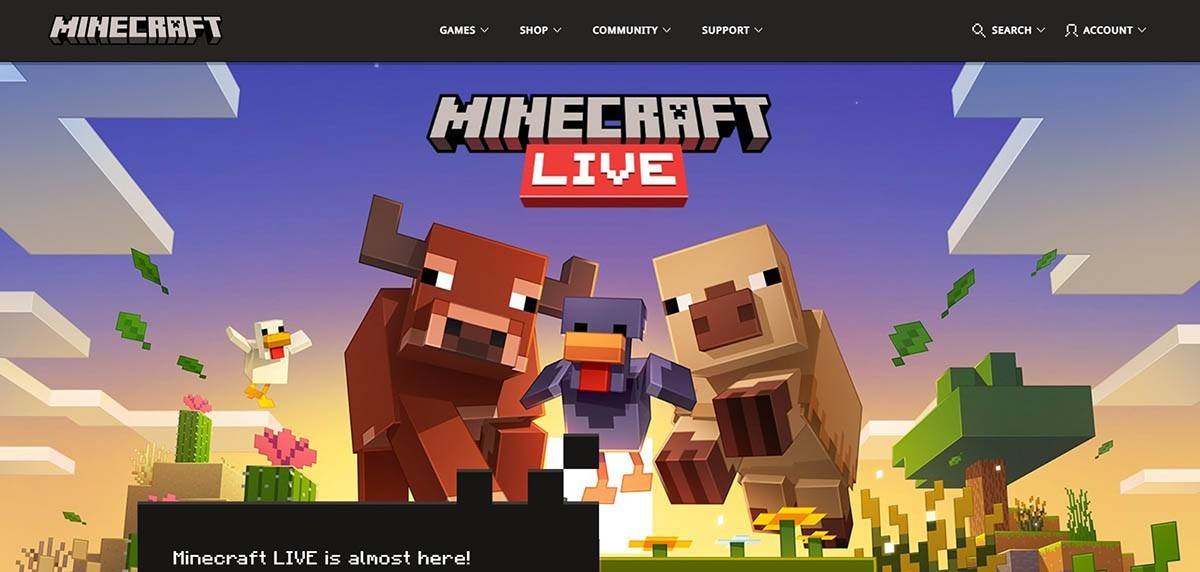 Image: Minecraft.net
Image: Minecraft.net
သင်၏အီးမေးလ်လိပ်စာကိုရိုက်ထည့်ပြီးသင်၏ Minecraft အကောင့်အတွက်ခိုင်မာသောစကားဝှက်ကိုဖန်တီးပါ။ ထူးခြားသော Username ကိုရွေးချယ်ပါ။ အကယ်. ၎င်းကိုယူပြီးပါကစနစ်သည်သင့်အားအခြားရွေးချယ်စရာတစ်ခုရှာရန်ကူညီလိမ့်မည်။ သင်၏အကောင့်ကိုတည်ဆောက်ပြီးနောက်သင်၏အီးမေးလ်လိပ်စာကိုအတည်ပြုရန်လိုအပ်သည်။ အတည်ပြုကုဒ်နံပါတ်အတွက်သင်၏ Inbox (သို့မဟုတ် spam ဖိုင်တွဲ) ကိုစစ်ဆေးပါ, ၎င်းကိုရိုက်ထည့်ပါ, သင်၏ပရိုဖိုင်းသည်သင်၏ Microsoft Account နှင့်ချိတ်ဆက်လိမ့်မည်။ အကယ်. သင်သည်ဂိမ်းကို 0 ယ်ယူသေးလျှင် 0 က်ဘ်ဆိုက်ရှိစတိုးဆိုင်သို့သွားပါ, သင်လိုချင်သောဗားရှင်းကိုရွေးချယ်ပြီးသင်၏ 0 ယ်ယူရန်အချက်များကိုလိုက်နာပါ။
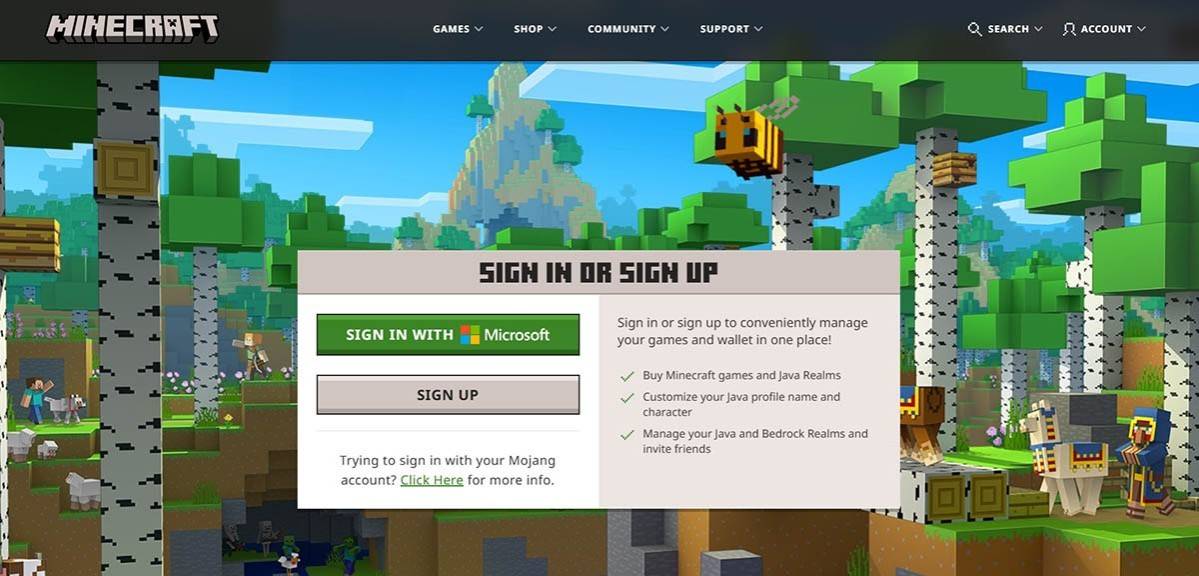 Image: Minecraft.net
Image: Minecraft.net
မင်းရဲ့ခရီးကိုဘယ်လိုစတင်ရမလဲ
PC (Windows, MacOS, Linux)
PC တွင်သင်ရွေးချယ်ရန်အဓိကမူကွဲနှစ်ခုရှိသည်။ Java Edition နှင့် Bedrock Edition ။ Java Edition သည် Windows, MacOS နှင့် Linux တို့နှင့်သဟဇာတဖြစ်ပြီးတရားဝင် Minecraft ဝက်ဘ်ဆိုက်မှဒေါင်းလုပ်ဆွဲနိုင်သည်။ Launcher ကိုသင်တပ်ဆင်ပြီးသည်နှင့်သင်၏ Microsoft သို့မဟုတ် Mojang အကောင့်ဖြင့် log in လုပ်ပါ။ သင်ကစားလိုသောဂိမ်းဗားရှင်းကိုရွေးချယ်ပါ။
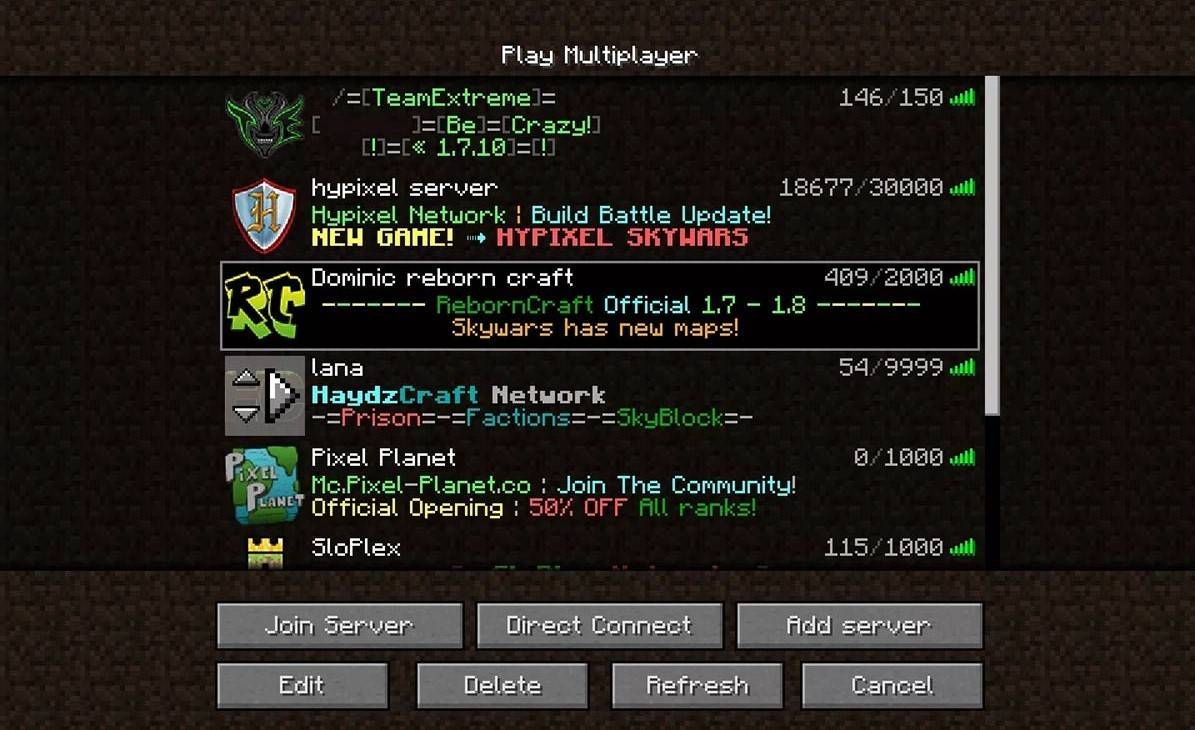 image: aiophotoz.com
image: aiophotoz.com
သင်၏ပထမဆုံးလွှတ်တင်မှုတွင်သင်၏ Microsoft Account အထောက်အထားများနှင့်သင်၏ Microsoft Accountentials နှင့်ဝင်ရောက်ရန်သင့်အားသတိပေးခံရလိမ့်မည်။ အကယ်. သင်တစ်ကိုယ်တော်ကစားရန်စီစဉ်နေပါက "Create New World" ကိုနှိပ်ပါ။ "ရှင်သန်မှု" ကိုရွေးချယ်ပါ။ Multiplayer အတွက် "Play" အပိုင်း, ထို့နောက် "ဆာဗာများ" tab ကိုသွားပါ, ကမ္ဘာပေါ်တွင်သူငယ်ချင်းများနှင့်ကစားရန်, ကမ္ဘာကြီးကိုဖန်တီးရန်သို့မဟုတ်တင်ရန် Settings သို့သွားပါ။
Xbox နှင့် PlayStation
Xbox consoles (Xbox 360, Xbox One Xbox one, Xbox Series X / S) အတွက် Microsoft Store မှ Minecraft ကို download လုပ်ပါ။ တပ်ဆင်ပြီးနောက်ဂိမ်းကိုသင်၏ console ၏မူလမြင်ကွင်းမှဖွင့်ပါ။ သင်၏အောင်မြင်မှုများနှင့် 0 ယ်ယူမှုများကိုစည်းညှိရန်သင်၏ Microsoft အကောင့်ဖြင့်လော့ဂ်အင်လုပ်ပါ။
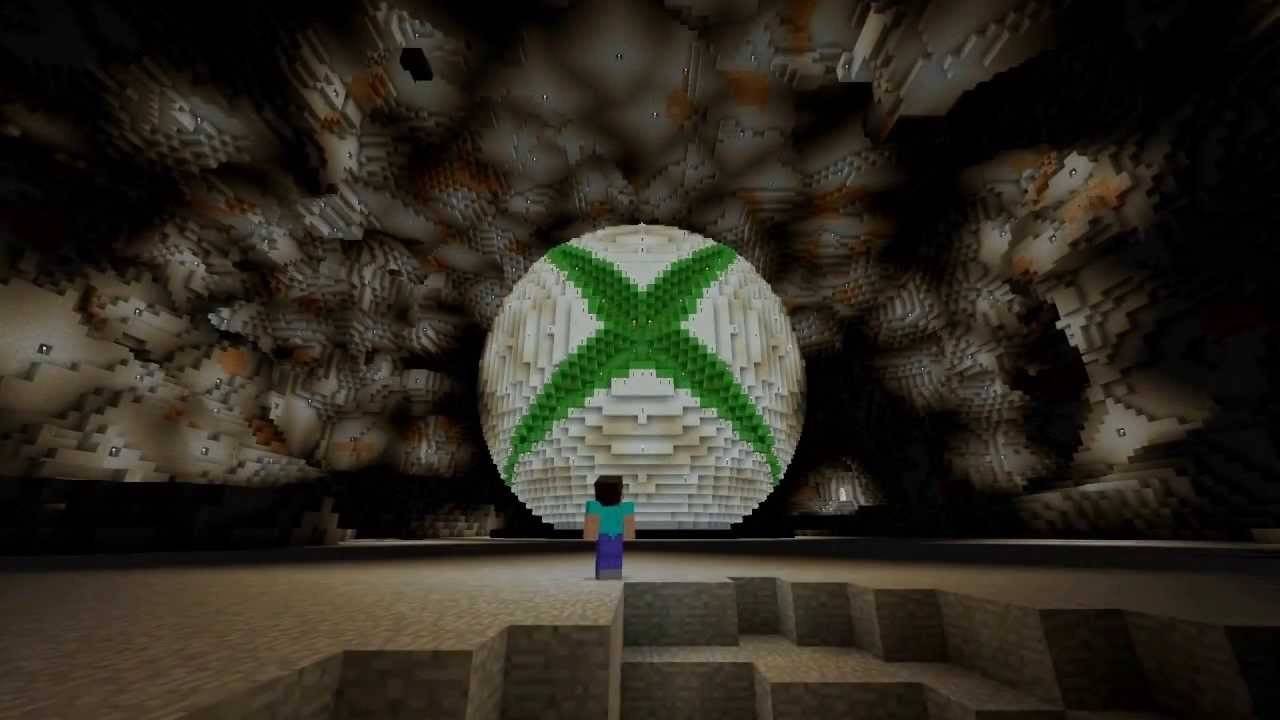 image: youtube.com
image: youtube.com
PlayStation အသုံးပြုသူများ (PS3, PS4, PS5) သည် PlayStation စတိုးမှ minecraft 0 ယ်ယူနိုင်သည်။ မူလမြင်ကွင်းမှဂိမ်းကိုဖွင့်ပြီး Cross-Platform Play ကိုဖွင့်ရန်သင်၏ Microsoft အကောင့်ဖြင့် log in လုပ်ပါ။
မိုဘိုင်းကိရိယာများ (iOS, Android)
မိုဘိုင်းတွင်, app store (iOS) သို့မဟုတ် Google Play (Android) မှ minecraft ကို 0 ယ်ယူပါ။ တပ်ဆင်ပြီးနောက်သင်၏ Microsoft အကောင့်ဖြင့် Cross-Platform Play ကိုရယူရန်ဝင်ရောက်ပါ။
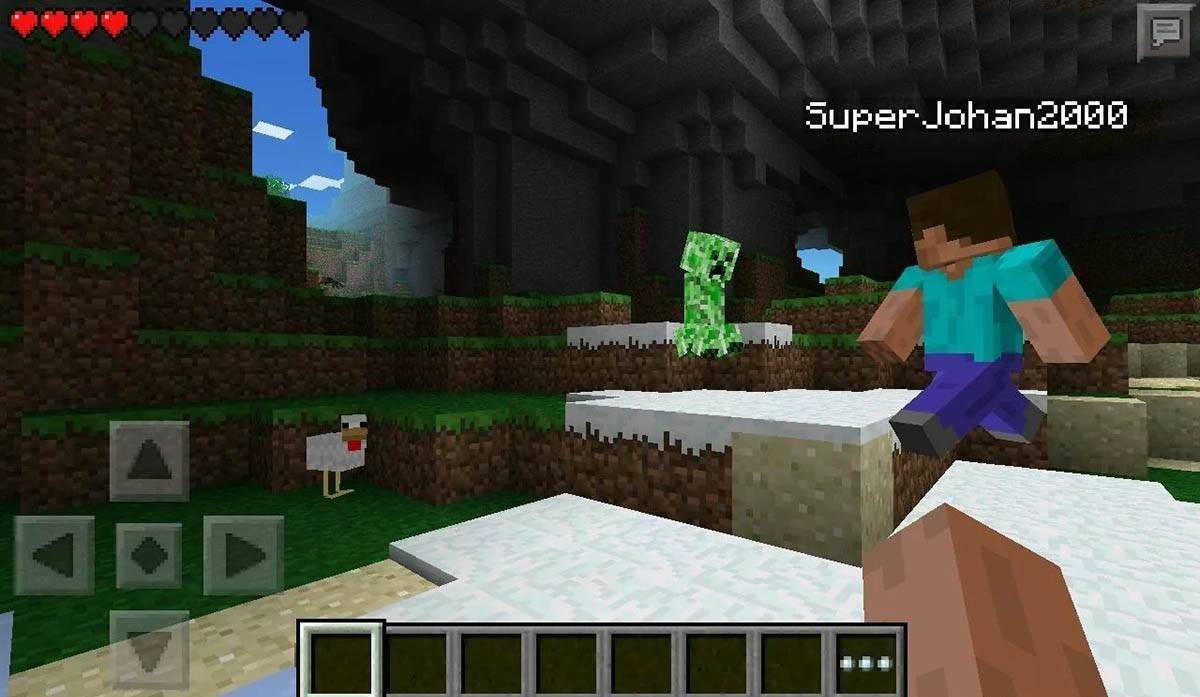 image: storage.googleapis.com
image: storage.googleapis.com
Multiplayer ကုမ္ပဏီများအနေဖြင့်ရှင်းလင်းသောကိရိယာများအားလုံးတွင် bedrock ထုတ်ဝေမှုကိုဖြည့်ဆူးထုတ်ယူခြင်းကိုထောက်ခံကြောင်းသတိပြုသင့်သည်။ သို့သော် Java Edition သည် PC နှင့်သီးသန့်သီးသန့်ဖြစ်ပြီး Cross-Platform Play ကိုမထောက်ပံ့ပါ။
Minecraft ကိုဘယ်လိုထွက်ရမလဲ
MINECRAFT မှထွက်ပေါက်သည်ပလက်ဖောင်းများ ဖြတ်. ရိုးရှင်းပါသည်။ PC တွင် Game Menu သို့ဝင်ရောက်ရန် Esck ခလုတ်ကိုနှိပ်ပါ, ပြီးနောက် "Save and Exit" ကိုရွေးပါ။ ဂိမ်းကိုအပြည့်အဝပိတ်ရန်အစီအစဉ်ကိုသာပိတ်ပါ။
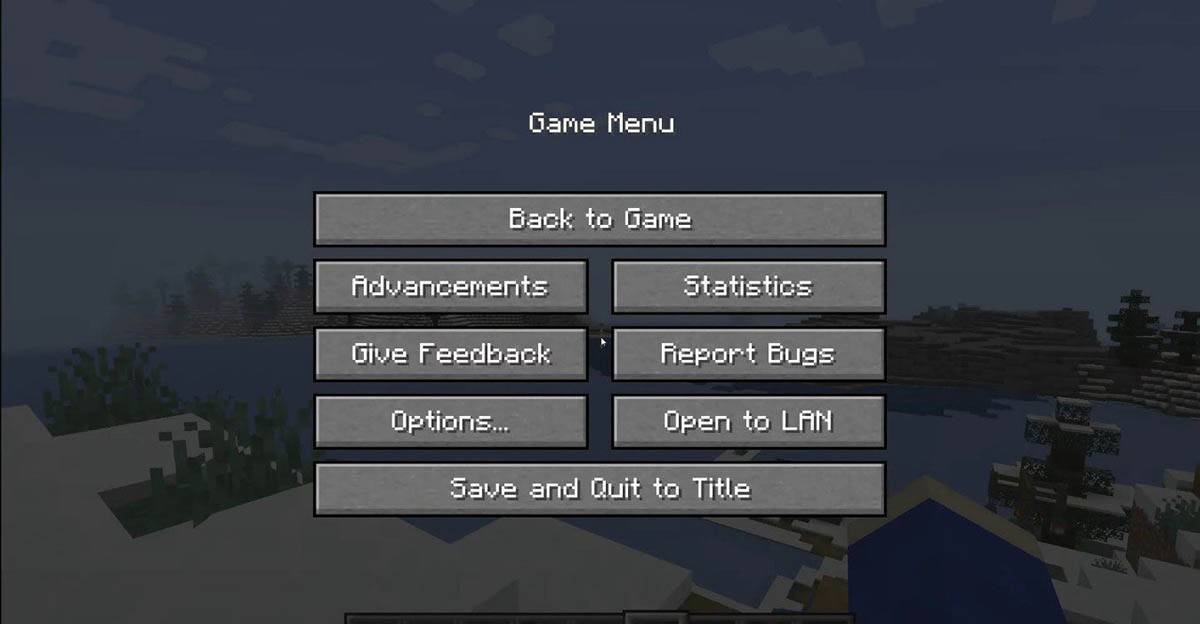 image: tlaicher.org
image: tlaicher.org
Consoles တွင် status menu ကိုဖွင့်ရန် Gamepad ကို သုံး. "Save and Exit" ကိုရွေးပါ။ ထို့နောက်ဂိမ်းကိုမီးမောင်းထိုးပြရန် "အိမ်" ခလုတ်ကိုသုံးပါ။ မိုဘိုင်းထုတ်ကုန်များအတွက် "Save နှင့် Quit" option သည်ဂိမ်းမီနူးတွင်ရှိသည်။ အက်ပလီကေးရှင်းကိုအပြည့်အဝပိတ်ရန်သင်၏ device ၏ system menu ကိုသုံးပါ။ apps များနှင့် iOS တွင် android ကိုပွတ်ဆွဲပါ,
ယခုသင်အခြေခံများတပ်ဆင်ထားသည့်အတွက်ယခုသင်တစ်ကိုယ်တော်သို့မဟုတ်ကွဲပြားခြားနားသောပလက်ဖောင်းများ၌သူငယ်ချင်းများနှင့်အတူသူငယ်ချင်းများနှင့်အတူ minecraft ၏ blockraft လောကတွင်အဆုံးမဲ့ပျော်စရာကောင်းသောရှာဖွေတွေ့ရှိမှုရှာဖွေတွေ့ရှိမှုကိုသင်ဆန္ဒရှိသည်။
-
 Jan 16,25Girls' FrontLine 2- Exilium Tier List ကို ထုတ်ပြန်ခဲ့သည်။ သင့်ရင်းနှီးမြုပ်နှံမှုရွေးချယ်မှုများကို လမ်းညွှန်ရန် နောက်ထပ်အခမဲ့ကစားနိုင်သော gacha ဂိမ်း၊ အခြားဇာတ်ကောင်အဆင့်သတ်မှတ်ချက်။ ဤ Girls' Frontline 2- Exilium ဇာတ်ကောင်အဆင့်စာရင်းသည် သင့်အရင်းအမြစ်များနှင့်ထိုက်တန်သည့် ဇာတ်ကောင်များကို ဦးစားပေးသတ်မှတ်ရန် ကူညီပေးသည်။ Girls' Frontline 2- Exilium Character Tier List ဤသည်မှာ လက်ရှိရရှိနိုင်သော အစိတ်အပိုင်းတစ်ခုဖြစ်သည်။
Jan 16,25Girls' FrontLine 2- Exilium Tier List ကို ထုတ်ပြန်ခဲ့သည်။ သင့်ရင်းနှီးမြုပ်နှံမှုရွေးချယ်မှုများကို လမ်းညွှန်ရန် နောက်ထပ်အခမဲ့ကစားနိုင်သော gacha ဂိမ်း၊ အခြားဇာတ်ကောင်အဆင့်သတ်မှတ်ချက်။ ဤ Girls' Frontline 2- Exilium ဇာတ်ကောင်အဆင့်စာရင်းသည် သင့်အရင်းအမြစ်များနှင့်ထိုက်တန်သည့် ဇာတ်ကောင်များကို ဦးစားပေးသတ်မှတ်ရန် ကူညီပေးသည်။ Girls' Frontline 2- Exilium Character Tier List ဤသည်မှာ လက်ရှိရရှိနိုင်သော အစိတ်အပိုင်းတစ်ခုဖြစ်သည်။ -
 Feb 19,25Marvel ပြိုင်ဘက်ပြိုင်ဘက်များ၏ပထမရာသီသည်သင်တန်းကိုဇယား Marvel ပြိုင်ဘက်ရာသီ 1 - Maps of New York City Nightscape Marvel ပြိုင်ဘက်ရာသီ 1 သည်၎င်း၏အကြောင်းအရာများကိုဆက်လက်တိုးချဲ့ရန်ဆက်လက်တိုးချဲ့လျက်ရှိပြီး Maps အသစ်များအားနယူးယောက်စီးတီးနှင့်အလှကုန်ပစ္စည်းများနှင့်အလှကုန်ပစ္စည်းများနှင့်အတူ Nocturnal New York City တွင်ပါ 0 င်သည်။ ဤလမ်းညွှန်သည်မြေပုံအသစ်တစ်ခုစီကိုအသေးစိတ်ဖော်ပြထားသည်။ မာတိကာ ထာဝရညဉ့်အင်ပါယာ: မီတာ
Feb 19,25Marvel ပြိုင်ဘက်ပြိုင်ဘက်များ၏ပထမရာသီသည်သင်တန်းကိုဇယား Marvel ပြိုင်ဘက်ရာသီ 1 - Maps of New York City Nightscape Marvel ပြိုင်ဘက်ရာသီ 1 သည်၎င်း၏အကြောင်းအရာများကိုဆက်လက်တိုးချဲ့ရန်ဆက်လက်တိုးချဲ့လျက်ရှိပြီး Maps အသစ်များအားနယူးယောက်စီးတီးနှင့်အလှကုန်ပစ္စည်းများနှင့်အလှကုန်ပစ္စည်းများနှင့်အတူ Nocturnal New York City တွင်ပါ 0 င်သည်။ ဤလမ်းညွှန်သည်မြေပုံအသစ်တစ်ခုစီကိုအသေးစိတ်ဖော်ပြထားသည်။ မာတိကာ ထာဝရညဉ့်အင်ပါယာ: မီတာ -
 Mar 19,25Dragon Ball Daada ရဲ့နောက်ဆုံးအစာကို Super Saiyan 4 ကိုဘယ်တော့မှမသုံးဘူးဆိုတာကိုဘယ်လိုရှင်းပြသလဲ။ Dragon Ball Ball တွင်အထင်ကတပြုသောတိုက်ပွဲများ Daada ၏ပ fix ိပကပင်ဂမြုသည် Goku ၏အသစ်ဝယ်ယူထားသောပုံစံကိုပြသသည်။ ဤဇာတ်လမ်းတွဲသည်ပရိသတ်များအားစူပါ Saiyan 4 ၏မရှိခြင်းအတွက်ရှင်းပြချက်ကိုမျှော်လင့်ရန်ရည်ရွယ်သည်။ ဒါကြောင့်ဒီအပြီးသတ်ဒီအဖြေကဘာလဲ? Glorio ဆန္ဒကိုပြန်လည်ထူထောင်ပြီးနောက်အပိုင်း 19 တွင်
Mar 19,25Dragon Ball Daada ရဲ့နောက်ဆုံးအစာကို Super Saiyan 4 ကိုဘယ်တော့မှမသုံးဘူးဆိုတာကိုဘယ်လိုရှင်းပြသလဲ။ Dragon Ball Ball တွင်အထင်ကတပြုသောတိုက်ပွဲများ Daada ၏ပ fix ိပကပင်ဂမြုသည် Goku ၏အသစ်ဝယ်ယူထားသောပုံစံကိုပြသသည်။ ဤဇာတ်လမ်းတွဲသည်ပရိသတ်များအားစူပါ Saiyan 4 ၏မရှိခြင်းအတွက်ရှင်းပြချက်ကိုမျှော်လင့်ရန်ရည်ရွယ်သည်။ ဒါကြောင့်ဒီအပြီးသတ်ဒီအဖြေကဘာလဲ? Glorio ဆန္ဒကိုပြန်လည်ထူထောင်ပြီးနောက်အပိုင်း 19 တွင် -
 Mar 17,25အားလုံး split စိတ်ကူးယဉ်အောင်မြင်မှုများနှင့်သူတို့ကိုသော့ဖွင့်ဖို့ဘယ်လို Chazelight Studios မှ captivating Co-op စွန့်စားမှုပုံစံများကိုငုပ်ပါ။ ဤလမ်းညွှန်သည်သင်နှင့်သင်၏လုပ်ဖော်ကိုင်ဖက်များကိုစိန်ခေါ်မှုတိုင်းကိုအောင်မြင်စေသည့်အောင်မြင်မှုတိုင်းကိုဖော်ပြထားသည်။ အချို့သောဆုဖလားများသည်ဇာတ်လမ်းတစ်ပုဒ်မှတစ်ဆင့်သဘာဝအားဖြင့်ရရှိကြသည်ရှိသော်လည်းများစွာသောသူတို့သည်စူးစမ်းလေ့လာခြင်းနှင့်ထူးခြားသောလုပ်ရပ်များလိုအပ်သည်။ ဒီ g ကိုသုံးပါ
Mar 17,25အားလုံး split စိတ်ကူးယဉ်အောင်မြင်မှုများနှင့်သူတို့ကိုသော့ဖွင့်ဖို့ဘယ်လို Chazelight Studios မှ captivating Co-op စွန့်စားမှုပုံစံများကိုငုပ်ပါ။ ဤလမ်းညွှန်သည်သင်နှင့်သင်၏လုပ်ဖော်ကိုင်ဖက်များကိုစိန်ခေါ်မှုတိုင်းကိုအောင်မြင်စေသည့်အောင်မြင်မှုတိုင်းကိုဖော်ပြထားသည်။ အချို့သောဆုဖလားများသည်ဇာတ်လမ်းတစ်ပုဒ်မှတစ်ဆင့်သဘာဝအားဖြင့်ရရှိကြသည်ရှိသော်လည်းများစွာသောသူတို့သည်စူးစမ်းလေ့လာခြင်းနှင့်ထူးခြားသောလုပ်ရပ်များလိုအပ်သည်။ ဒီ g ကိုသုံးပါ
